SharePointOnlineドキュメントセットを使用してコンテンツを管理する

Microsoft Office365製品スイートの1つであるSharePointOnlineでは、ドキュメントセットを使用すると、効率的にプロジェクトごとにドキュメントをグループ化し、管理できます。
Excelでは、[デザイン]タブの[グラフ要素の追加]→[凡例]コマンドを使用して、ピボットグラフに凡例を追加または削除できます。このコマンドボタンをクリックすると、Excelにコマンドのメニューが表示され、各コマンドはグラフの凡例を配置できる場所に対応します。グラフの凡例には、単にあなたのグラフにプロットされたデータ系列を識別します。
[凡例]メニューの最後のコマンドである[その他の凡例オプション]コマンドを選択して、[凡例の書式設定]ペインを表示することもできます。[凡例の書式設定]ペインでは、凡例の場所を選択したり、Excelで凡例を描画する方法を指定したりできます。
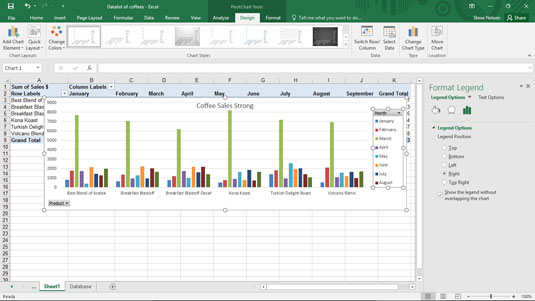
[凡例の書式設定]ペイン。
Excel2007またはExcel2010では、[レイアウト]タブの[凡例]コマンドを使用して、ピボットグラフに凡例を追加または削除したり、凡例をカスタマイズしたりします。Excel2007またはExcel2010では、[その他の凡例オプション]コマンドは、[凡例の書式設定]ペインではなく[凡例の書式設定]ダイアログボックスを表示することに注意してください。
Microsoft Office365製品スイートの1つであるSharePointOnlineでは、ドキュメントセットを使用すると、効率的にプロジェクトごとにドキュメントをグループ化し、管理できます。
SharePointでのタグ付けは、コンテンツの可視性と検索性を向上させるための重要な手法です。
Excelのソルバーが表示するエラーメッセージの意味を理解し、最適な解決策を見つける方法について詳しく解説します。
Excelの[GRG非線形]タブには、GRG非線形解法を使用しているときにソルバーが機能する方法を管理するためのボタンとボックスがあります。オプションを利用し、最適な解決策を得るためのステップを解説します。
SharePointをPower BIと統合する方法と、レポートをSharePointサイトに接続する方法をLuckyTemplates.comから学びます。
個人やグループがコミュニケーション、コラボレーション、共有、接続できるSharePointソーシャルネットワーキングツールの使用方法を学びます。
SharePoint列のデータ入力を検証する方法を学び、データの整合性を確保するための実践的なソリューションを提供します。
Smartsheet は、プロジェクトの管理、ワークフローの構築、チームとの共同作業を可能にする動的な作業プラットフォームです。
SharePoint は、さまざまなワークフロー アプリケーション、「リスト」データベース、その他の Web コンポーネント、およびビジネス グループの共同作業を制御するためのセキュリティ機能を使用する Web ベースのコラボレーション システムです。
Van Nien Calendar は、携帯電話でカレンダーを表示するアプリケーションです。携帯電話で太陰太陽の日付をすぐに確認できるため、重要な仕事を計画することができます。

![Excelの[ソルバーオプション]ダイアログボックスで[GRG非線形]タブを使用する方法 Excelの[ソルバーオプション]ダイアログボックスで[GRG非線形]タブを使用する方法](https://luckytemplates.com/resources2/images/68824-content-1.jpg)





